简述华硕win10系统重装按f几
- 分类:Win10 教程 回答于: 2023年03月04日 10:55:00
最近有很多用户在使用win7系统的时候,需要进入系统重装,不知道如何去具体按哪个键。首先我们其实要把带有系统的U盘插入电脑当中,再按下esc进入启动菜单,接着找到U盘重装系统,最后按下F8即可。接下来小编就带大家来详细了解一下华硕win10系统重装按f几。
工具/原料:
系统版本:windows10系统
品牌型号:华硕UL30KU23A
方法/步骤:
重启电脑按F8:
1、首先需要将制作好的U盘启动盘插入华硕电脑,如果是笔记本电脑那就重启电脑不断按住ESC键即可成功打开启动菜单。
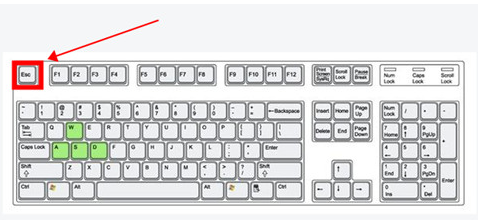
2、通过该控制上下方向键,找到“UDisk 5.00”选项或者其他的usb选项或u盘名称选项,按车进入进行U盘系统重装。
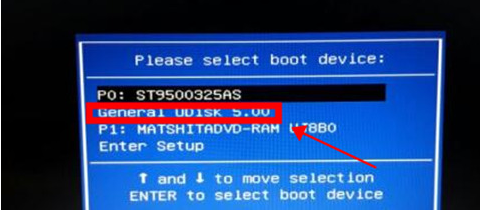
3、如果是使用的是台式电脑,则重启电脑之后马上按F8,弹出对应选项。
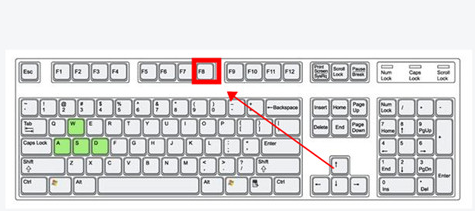
4、同样的通过控制方向键选择“USB”选项,按回车键进行U盘重装。

5、如果是预装win8/win10系统的机型的话,需设置BIOS才能够选择U盘或光盘启动。即可开机后不断按del键进入bios进行启动菜单设置启动项。

6、进入到u盘启动盘pe系统后即可成功打开桌面的小白装机工具进行系统重装。
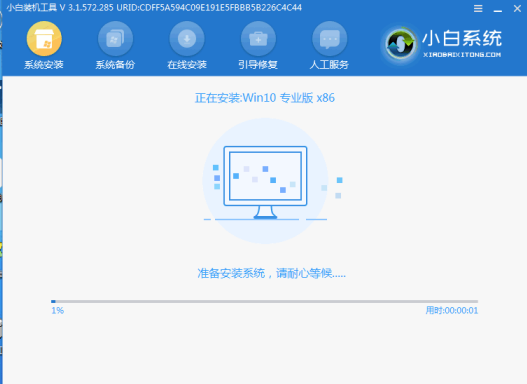
总结:
上述就是华硕win10系统重装按f几的方法介绍,有需要的用户可以参照教程操作,感谢查看。
 有用
26
有用
26


 小白系统
小白系统


 1000
1000 1000
1000 1000
1000 1000
1000 1000
1000 1000
1000 1000
1000 1000
1000 1000
1000 1000
1000猜您喜欢
- win10电脑黑屏如何恢复数据2022/07/23
- 双系统启动,小编教你设置双系统启动顺..2018/08/29
- 装机吧官网下载安装win10教程..2022/05/17
- 小编为大家解答系统之家的win10安全吗..2021/07/20
- 笔者教你win10搜索不能用怎么办..2018/12/13
- 电脑系统损坏怎么重装系统win10..2022/04/21
相关推荐
- 小白一键重装系统win10方法2023/02/16
- 笔记本蓝屏怎么重装系统win10..2022/06/25
- win10怎么禁止乱下软件教程2021/10/09
- win10快速查看系统信息的两种方法..2021/03/23
- win11怎么退回win10系统2021/08/06
- 详解win10系统还原需要多长时间..2021/05/22

















